실수 이벤트 ID 41 주로 Windows 오류 종료로 인해.창을 백그라운드에서 닫을 때마다 몇 가지 문제가 발생합니다. 이 오류는 창을 닫거나 다음에 시작할 때 다음을 가리키는 메시지가 표시됩니다. 윈도우에서 발생이벤트 ID 41 핵심실수.
오류창에서또한 ~으로 알려진 커널 전원 치명적인 오류.이름 자체는 오류가 일부 정전 문제로 인해 발생한다고 말합니다.오류의 원인은 시스템의 손상된 파일이나 일부 하드웨어 문제 또는 이 기사에서 논의하고 문제를 해결하는 데 도움이 될 다른 이유 때문일 수 있습니다.
이벤트 ID 41 커널 전원 치명적 오류를 수정하는 방법
문제는 소프트웨어나 하드웨어일 수 있습니다. 하나씩 해결 방법을 안내해 드리겠습니다.
소프트웨어 솔루션
소프트웨어 문제로 시작하여 먼저 해결하십시오.
1. Windows 10 클린 부팅
그런 분들을 위해시작 시 발생이벤트 ID 41 잘못된 사람, 이 패치는 타사 응용 프로그램이 오류를 일으키는지 여부를 확인하는 데 도움이 될 수 있습니다.따라서 우리의Windows 10의 클린 부팅 수행타사 응용 프로그램을 열 수 없습니다.나와 함께 다음의 간단한 단계를 따르십시오.
- 키보드를 사용하여 윈도우 + R 열 수 있는 키 "실행" 명령.
- 검색창에서유형msconfig를를 누른 다음좋아요.
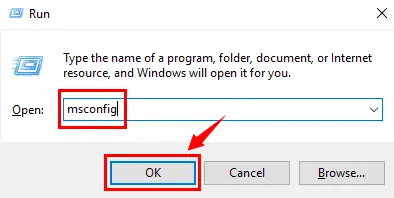
- 방금,열릴 것이다 "시스템 설정"창문."를 클릭하십시오.전통적인"탭을 누른 다음 "선택적 출발" 옵션에서 "체크를 해제하십시오. 시작 항목 로드" 옵션.
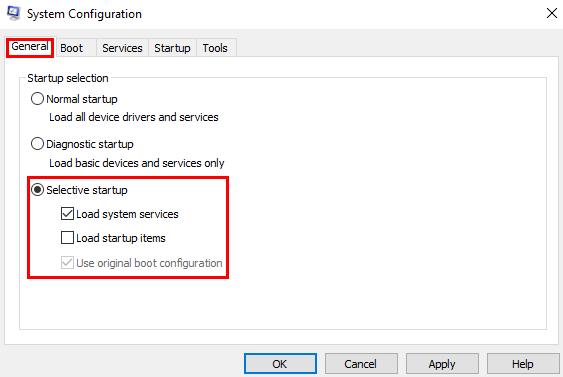
- 잠시만요 지금 누르지 마세요신청或OK, 한 단계 더 남았습니다.
- 설립하다 "전통적인"탭같은 줄의 맨 위에 ,선택하다" 체계" 탭.먼저 "를 클릭하십시오.모든 Microsoft 서비스 숨기기" , 다음을 누르십시오" 모두 비활성화" 단추.
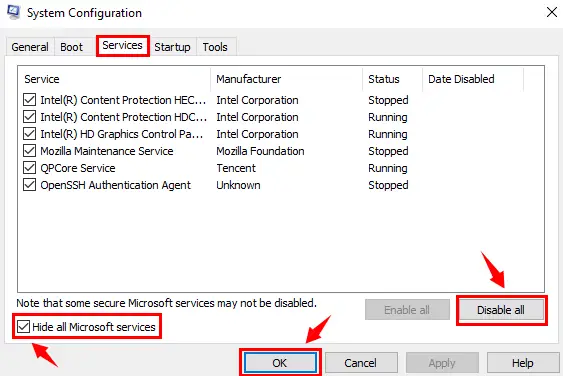
- 이제 자유롭게 누를 수 있습니다.신청&OK단추.
- 새 대화 상자가 나타나면,클릭 재시작 .
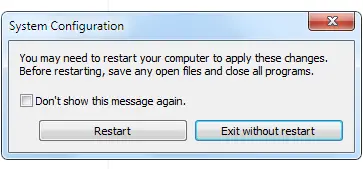
PC를 다시 시작한 후 오류가 다시 발생하는지 확인하십시오.그것이 일어난다면 이벤트 ID 41오류, 다음 단계로 이동할 수 있습니다.
2. 시스템 파일 검사기(SFC)의 도움 받기
Windows에는 모든 시스템 파일을 스캔하고 누락된 파일을 감지하며 손상된 Windows 파일을 복원할 수 있는 자체 유틸리티 소프트웨어가 있습니다.그만큼시스템 파일 검사기是SFC.EXE윈도우에서.따라서 시스템 파일 검사기를 사용하여 오류를 해결하는 방법으로 바로 이동해 보겠습니다.
- 키보드를 사용하여Windows키를 누른 다음 "명령 프롬프트(관리자)" 또는" Windows PowerShell(관리자)".

- 명령 프롬프트 대화 상자에서 다음 명령을 입력하십시오. sfc / scannow 그리고 눌러엔터키.
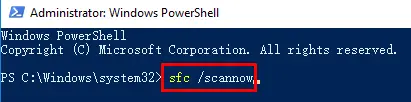
- 스캔에는 오랜 시간이 걸리며 그 후에 모든 오류 소스가 복구됩니다.제공된 화면 지침(있는 경우)을 따릅니다.
시스템 파일 검사기는 시스템에서 손상된 파일을 삭제하고 변경 사항을 적용하기 위해 즉시 시스템을 다시 시작할 수 있습니다.的이벤트 ID 41 커널오류가 해결되고 해결되지 않으면 다음 단계로 전환합니다.
3. 의심스러운 악성코드
손상된 파일은 의심스러운 바이러스 또는 맬웨어일 수도 있습니다. 이는 시스템에 영향을 미칠 수 있으며 시스템이 제대로 작동하지 않고 오류를 일으킬 수 있습니다. 이벤트 ID 41 코어 파워 실수.따라서 다음과 같은 것을 설치하십시오.Malwarebytes AntiMalware고품질 소프트웨어그리고 전체 스캔을 수행합니다.
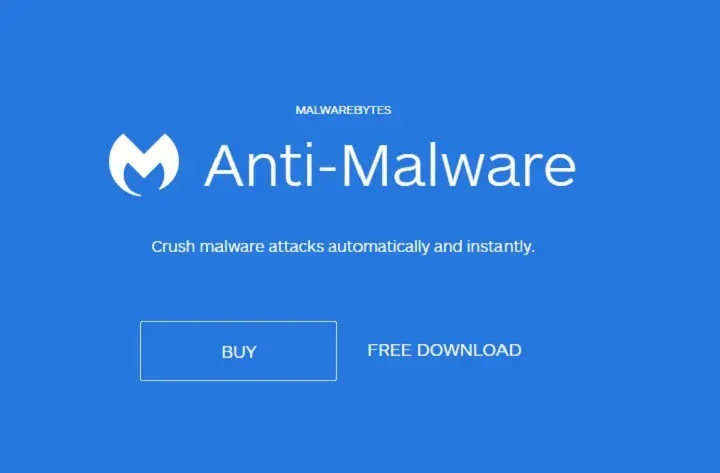
스캔이 완료된 후 시스템을 다시 시작하면 다시 오류의 영향을 받지 않고 Windows를 사용할 수 있습니다.오류가 다시 발생하면 다음 단계로 전환하십시오.
4. 하드 디스크 – 디스크 오류 확인
하드디스크는 시스템의 기능과 손상에 매우 중요하며 하드웨어와 소프트웨어 모두 시스템 동작에 문제를 일으킬 수 있습니다.소프트웨어 문제로 인해 계속 진행합니다.하드 드라이브 스캔. 예, "를 사용하십시오.디스크 오류 확인" 방법, 우리는 하드 디스크가 손상되었는지 여부를 감지할 수 있습니다. 이것이 우리가 직면하고 있는 것입니다.이벤트 ID 41 커널 전원 오류의 원인입니다. 내가 처형을 안내해 줄게"디스크 오류 확인"간단한 과정.
- 키보드를 사용하여Windows키를 누른 다음 "명령 프롬프트(관리자)" 또는" Windows PowerShell(관리자)".

- 명령 프롬프트 대화 상자에서 다음 명령을 입력하십시오. chkdsk /f /r 를 누른 다음 입력하다.
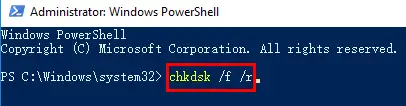
- 시스템이 자동으로 디스크를 검사하고하드 드라이브의 오류 수정 (있는 경우).
- 스캔이 완료되면재시작스캔 변경 사항이 적용되는 PC.
이 단계를 수행하면 시스템과 마찬가지로 하드 드라이브가 깨끗하고 손상된 파일이 모두 없습니다.이제 컴퓨터를 사용하고 작업을 계속할 수 있지만 오류가 발생하면이벤트 ID 41 Windows,그런 다음 아래에 더 많은 단계가 있습니다.
5. 드라이버 업데이트
이러한 상황으로 인해 Windows의 모든 프로그램이나 기능에는 자체 드라이버가 있고 Windows Update를 사용하여 자주 업데이트해야 하므로 오래되거나 호환되지 않는 많은 시스템 드라이버가 문제가 될 수 있습니다.오래된 드라이버를 문제로 취급하면 Windows에서 많은 문제를 해결할 수 있으므로 해결할 수 있습니다.당신은 많은 것을 다운로드 할 수 있습니다 인터넷에서 사용 가능드라이버 업데이터 소프트웨어 , 그리고 소프트웨어를 사용하여 PC의 오래된 드라이버를 업데이트하십시오.
업데이트가 완료된 후 변경 사항을 적용하려면 다시 시작하세요.
6. 레지스트리에서 URL 변경
많은 사용자가 이 방법을 따르면 오류를 해결하는 데 도움이 되며 따라하기 쉬운 방법이라고 보고합니다.아래 단계를 따르기만 하면 이벤트 ID 41오류가 해결됩니다.
- 使用윈도우 + R鍵열려있는" 운영"명령 .
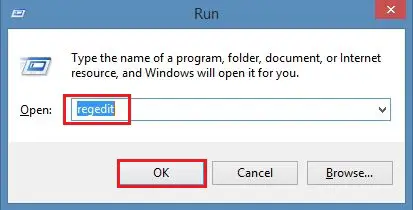
- 그런 다음 검색 상자에 다음을 입력하십시오. regedit를그리고 눌러 엔터 버튼.
- 그런 다음 언급된 위치 디렉토리로 이동합니다.
ComputerHKEY_LOCAL_MACHINESOFTWAREMicrosoftWindowsCurrentVersionDevice Metadata
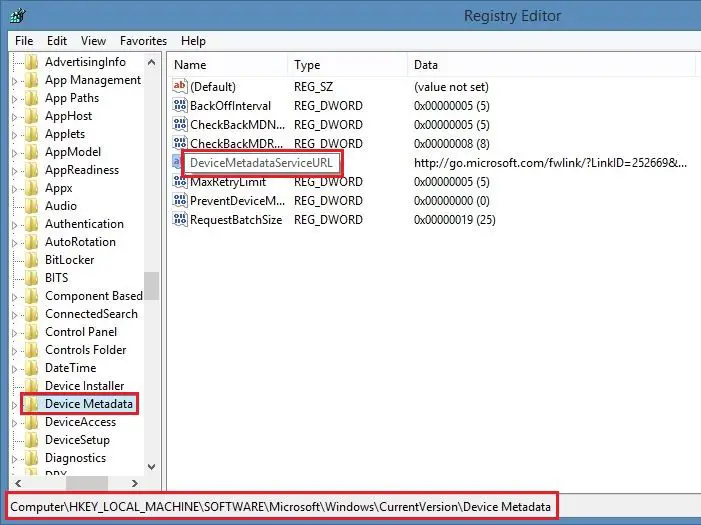
- 그때더블클릭으로열려있는 DeviceMetadataServiceURL .
- 새 데이터에서 "수치 데이터"칼럼에서언급된 URL을 입력하세요 .
http://dmd.metaservices.microsoft.com/dms/metadata.svc
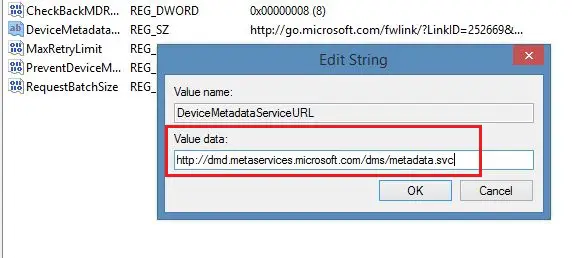
- URL을 입력한 후 " 결정"단추.
이 단계는 오류를 해결합니다.변경 사항은 장치를 다시 시작할 때까지 적용되지 않습니다.
7. 전원 설정 확인
따라서 현재 전원 설정이 무엇인지 모르고 손상된 알 수 없는 파일을 설치한 경우 파일이 설정을 변경했을 수 있으므로 아래 단계에 따라 수정하십시오.
- 프레스 Windows키 및 검색전원 설정.
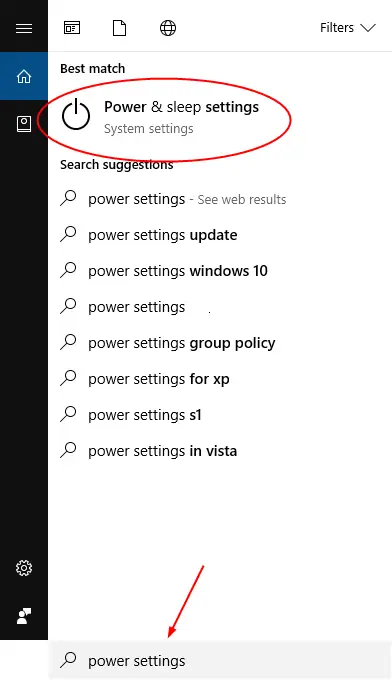
- 결과 목록에서"를 클릭하여 엽니다. 전원 및 절전 설정".
- 새 창에서컴퓨터가 절전 모드로 전환되면상태时, 클릭왼쪽 열쪽으로 변경.
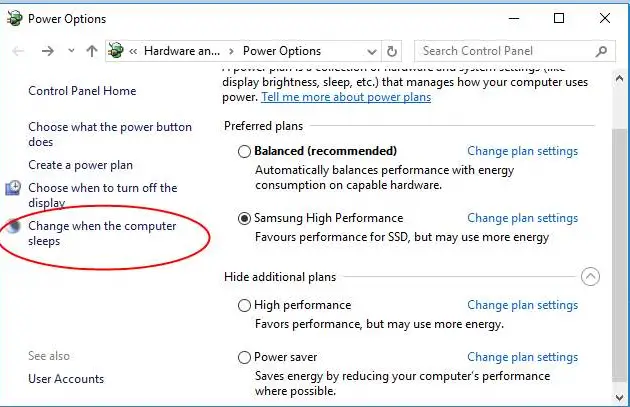
- 새 창에서 다시 " 고급 전원 설정 변경".
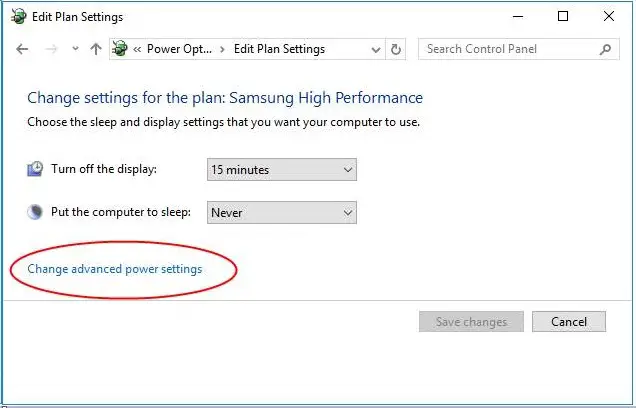
- 이제 아래 이미지와 같이 변경하고 " 결정".
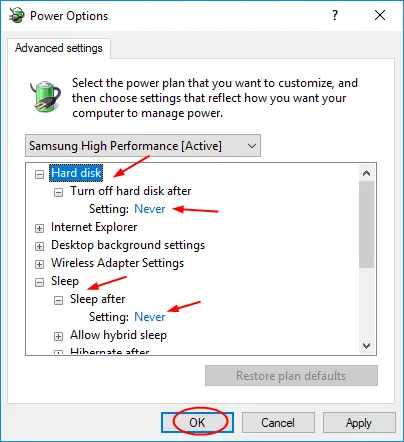
그런 다음 장치를 다시 시작하고 확인하십시오.심각한 오류 이벤트 ID 41 커널 전원해결되었나요?
그래서 이것들은 해결책입니다이벤트 ID 41 오류소프트웨어 솔루션, 그러나 그것을 제거 할 수 없다면 아래에 언급 된 하드웨어 솔루션을 시도하고 오류를 해결할 수 있습니다.
하드웨어 솔루션
이제 하드웨어 솔루션입니다. 몇 가지 솔루션에 대해 논의하겠습니다. 커널 전원 이벤트 ID 41 치명적인 오류 방법입니다.
1. 배선 확인
모든 하드웨어 케이블을 제거한 다음 하나씩 다시 연결하십시오. 잘못된 연결로 인해 문제가 발생할 수 있고 시스템에 적절한 전원을 공급할 수 없기 때문입니다.또한 코드를 뽑기 전에 반드시 기기의 전원을 끄고 손이 젖은 경우에는 어떠한 조작도 하지 마세요.
2. 새 하드웨어 제거
USB 장치, 하드 드라이브, 마우스, 프린터 또는 외부에 연결된 하드웨어와 같은 새 하드웨어를 최근에 연결했다면 제거하고 시스템을 시작할 수 있습니다.
3. 전원 공급 장치 확인
전원 코드가 PC와 소켓에 제대로 연결되어 있는지 확인하세요.또한 콘센트에서 전원 코드를 뽑았다가 몇 초 후에 다시 연결해 보십시오.
이 단계를 참조하면 오류를 해결하는 데 도움이 될 수 있으며 오류가 발생하기 전과 동일한 방식으로 PC를 사용할 수 있습니다.
효과가 있었나요?
따라서이 기사에서 솔루션을 설명했습니다.커널 오류 이벤트 ID 41소프트웨어 및 하드웨어 솔루션 .이 Windows 10 오류는코어 파워전원 또는 시작 문제로 인해 오류가 발생할 수 있습니다.때로는 특정 바이러스나 손상된 파일이 오류를 일으키고 활동을 방해할 수 있습니다.
따라서 이 단계를 올바르게 수행했다면 이제 오류를 해결할 수 있습니다.그러나 단계를 사용하는 동안 문제가 발생하거나 질문이 있는 경우 아래에 의견을 남겨주시면 최대한 빨리 답변해 드리겠습니다.


![윈도우 버전 보는 방법[아주 간단]](https://infoacetech.net/wp-content/uploads/2023/06/Windows%E7%89%88%E6%9C%AC%E6%80%8E%E9%BA%BC%E7%9C%8B-180x100.jpg)

